KCPUCOOLER.
Anche Kcpucooler applica l'istruzione HTL per ridurre la temperatura della cpu ed allungare la vita del vostro processore. Il programma utilizza 200 KB di memoria, non diminuisce le prestazioni del sistema (teoricamente), ma purtroppo non monitorizza la cpu e la motherboard come Waterfall. Nato dalla Kirys, il software eguaglia le prestazioni dei concorrenti maggiori. All'interno dei file di installazione troviamo un elenco dei processori per i quali il programma funziona correttamente, riportato nella tabella 1.
TABELLA 1.
(no.test = sistema non testato).
INSTALLAZIONE e AVVIO di KCPUCOOLER:
Dopo aver scaricato il software dalla rete all'indirizzo www.tweakfiles.com, dovrete scompattare il file.zip in una cartella del vostro hard disk. Entrate nella cartella e troverete un icona di SETUP.EXE, clikkateci sopra e avvierete l'installazione sul vostro sistema. Ora, il programma sarà disponibile nel menu di avvio (figura 13). Lanciato Kcpucooler, in basso a destra dello schermo verrà visualizzata un icona (figura 14), se premete due volte con il tasto sinistro del mouse apparirà una finestra (figura 15) in cui verranno visualizzate delle informazioni relative alla CPU e alla frequenza di funzionamento. Se invece nell'icona in basso a destra "clikkerete" con il tasto destro potrete abilitare o disabilitare il programma.
L'icona è l'ultima vicino all'orologio.

![]()

FIGURA 15.
Caratteristica da non sottovalutare è la possibilità di rimuovere tramite comandi delle funzioni del programma. Come si procede: andate nel menu di avvio dei programmi, scegliete la voce Kcpucooler e apparirà un menu verticale a lato (figura 13), premete con il tasto destro l'icona di avvio del programma e scegliete proprietà, una finestra (figura 16) apparirà sullo schermo. Da questa finestra potrete inserire i comandi di configurazione di Kcpucooler. Se volete escludere il messaggio di allarme del programma aggiungete nella riga destinazione -q, se invece il suono di abilitazione e disabilitazione del software vi dà fastidio aggiungete -NoSound.
Aggiungendo una -m potrete scegliere la modalità di raffreddamento (v. tabella 2).
TABELLA 2.
I comandi -DD e -DT disabilitano le routines di riconoscimento del processore.
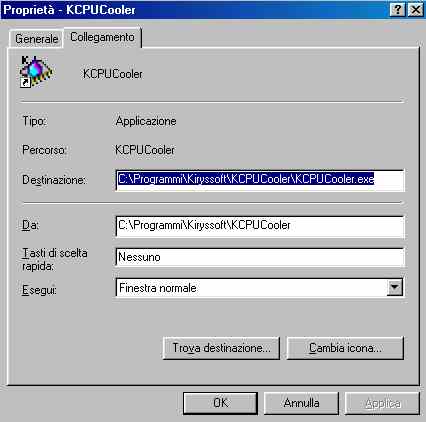
FIGURA 16.
PROBLEMI:
Kcpucooler risente degli stessi problemi degli altri programmi di raffreddamento e non funziona in ambiente Windows NT, Linux e Windows 2000.
CONCLUSIONI:
Una breve rassegna dei software per raffreddare la vostra cpu risolverà sicuramente qualche problema. Ma se credete che essi siano la soluzione al vostro Overclock, vi sbagliate, un buon case ventilato, dei sistemi ventola+dissipatore di ottima capacità e un pò di buon senso senza dubbio sono i requisiti migliori!.
Torna all'inizio/Pagina precedente
Sito:www.megaoverclock.it